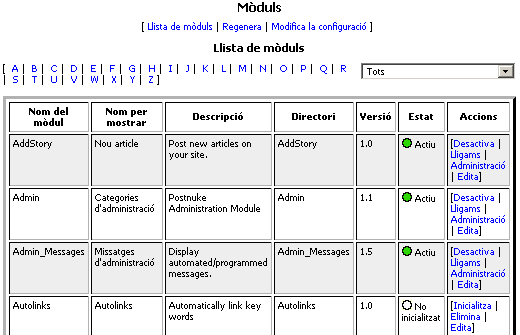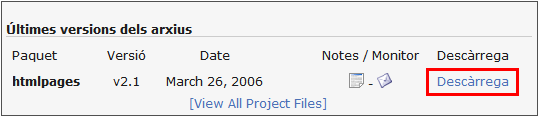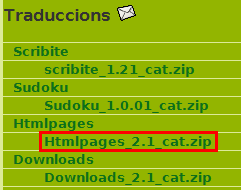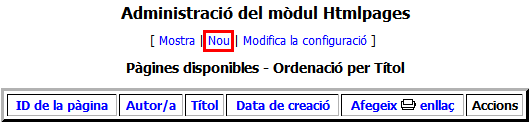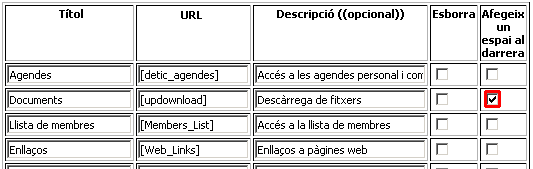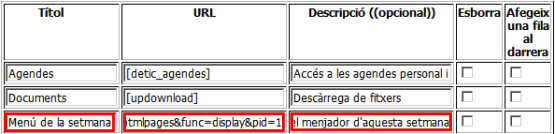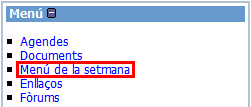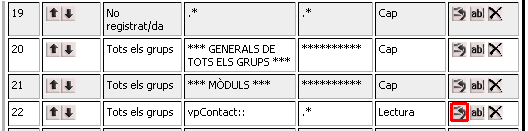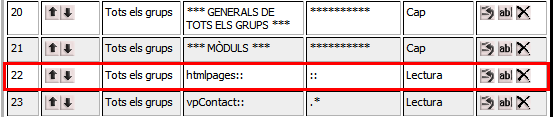Gestió de mòduls
Els mòduls són conjunts de fitxers PHP que aporten funcionalitats a la intranet. Aquests conjunts de fitxers han de reunir una sèrie de requeriments per tal que el PostNuke els reconegui com a mòduls i pugui incorporar-hi les funcionalitats.
Podeu veure una llista de tots els mòduls reconeguts pel PostNuke accedint a l’administració dels mòduls des del Tauler d’administració. També hi podeu accedir des del menú horitzontal de la capçalera mitjançant l’opció Administració –> Sistema –> Mòduls.
La taula de mòduls té set columnes:
- Nom del mòdul: nom intern del mòdul. No es pot modificar.
- Nom per mostrar: text que apareix davall de les icones dels mòduls en el tauler d’administració.
- Descripció: text que es mostra en deixar el punter del ratolí sobre les icones dels mòduls en el tauler d’administració.
- Directori: indica el nom de la subcarpeta dins de la carpeta Modules del PostNuke on es troba el mòdul.
- Versió: versió del mòdul detectada pel PostNuke.
- Estat: pot tenir un dels valors següents: actiu, inactiu, no inicialitzat, instal·lada nova versió, fitxers desapareguts.
- Accions: enllaços que accedeixen a pàgines des d’on dur a terme diverses accions que permeten gestionar o configurar els mòduls.
L’administració dels mòduls és una tasca que es du a terme de manera puntual, per afegir, eliminar o actualitzar mòduls.
A més de la Llista de mòduls, el menú horitzontal del mòdul ofereix dues opcions més: Regenera i Modifica la configuració.
L’opció Regenera provoca que el PostNuke revisi el llistat de mòduls disponibles i, si en troba de nous, els incorpora a la llista (es considera un mòdul qualsevol directori ubicat dins de intranet/modules).
L’opció Modifica la configuració permet configurar el nombre de mòduls que apareixeran a cada pàgina del llistat de mòduls. Si es posa un número gran, es mostraran tots a la mateixa pàgina.
Exemple d'instal·lació de mòduls: l'HTMLPages
L’actuació més complexa de l’administració dels mòduls és l’addició d’un nou mòdul. A continuació dureu a terme aquest procediment de manera guiada, mitjançant el qual instal·lareu el mòdul HTMLPages a la intranet.
Aquest mòdul serveix per incloure pàgines estàtiques dins de la intranet. Té una funcionalitat similar al detic_portal, però el seu funcionament és completament diferent.
El detic_portal mostra pàgines externes, és a dir, els documents HTML s’han de pujar per FTP o han d’estar accessibles des d’una web externa. En canvi l’HTMLPages els desa a la base de dades. Tant en un cas com en l’altre, les imatges s’han de pujar per FTP. L’avantatge principal d’aquest mòdul és que les pàgines estàtiques es poden crear i modificar mitjançant l’editor visual de la intranet.
Obtenció del mòdul
La versió original es troba al NOC PostNuke (entorn de desenvolupament del PostNuke). Accediu al projecte HTMLPages fent clic a l’enllaç http://noc.postnuke.com/projects/htmlpages/ i descarregueu el mòdul (fitxer htmlpages21.zip).
Descomprimiu el fitxer amb qualsevol programa de compressió (o directament si utilitzeu el Windows XP o el Linux). Accediu al directori htmlpages21/html/modules i pugeu, mitjançant un programa d’FTP, el directori htmlpages dins del directori intranet/modules del servidor.
La versió que heu descarregat només incorpora l’idioma anglès. Per tenir-ho en català heu de descarregar la seva traducció i afegir els fitxers al mòdul.
Accediu a l’adreça https://projectes.lafarga.cat/projects/intraweb/downloads/files.
A la secció de traduccions trobareu el fitxer Htmlpages_2.1_cat.zip. Descarregueu-lo i descomprimiu-lo. Localitzeu el directori cat i pugeu-lo per FTP a la ubicació intranet/modules/htmlpages/pnlang del servidor.
Activació del mòdul
Una vegada incorporats els fitxers, cal fer que el PostNuke trobi el nou mòdul, el reconegui i el posi en funcionament.
Aneu a l’administració dels mòduls. Busqueu l’HTMLPages a la taula de mòduls. Observeu que el llistat és llarg i es fa servir un paginador (fixeu-vos en els enllaços de sota la taula) per accedir a alguns mòduls. Si coneixeu amb quina lletra comença el nom del mòdul, podeu clicar a la lletra corresponent de l’abecedari situat damunt la taula. Això serveix per filtrar els mòduls pel caràcter inicial del nom.
Com heu pogut comprovar, l’HTMLPages no apareix a la taula. La raó és que aquesta taula només mostra els mòduls registrats, és a dir, els que apareixen a la taula iw_nuke_modules. Per forçar que el PostNuke inspeccioni el directori modules i actualitzi la taula, cliqueu l’enllaç Regenera situat damunt de l’abecedari. Com a resultat d’aquesta acció, apareixerà una fila per a cada directori existent dins de modules, tant si conté un mòdul vàlid com si no.
Localitzeu la fila corresponent a l’HTMLPages i cliqueu a l’acció Inicialitza.
El seu estat ha passat de No inicialitzat a Inactiu. Aquesta transició implica que s’han creat les taules lligades al mòdul, s’han registrat les variables a la taula iw_nuke_module_vars i s’ha modificat el seu estat a la taula iw_nuke_modules.
Un mòdul inactiu no aporta cap funcionalitat a la intranet. Cliqueu a Activa per posar-lo en funcionament.
A partir d’aquest moment, el mòdul està en funcionament.
Administració del mòdul
Aneu a la part superior de la finestra, al menú horitzontal del tauler d’administració i cliqueu a la pestanya Continguts. Observeu que ha aparegut una nova icona amb el text htmlpages. Cliqueu-hi i accedireu a la finestra d’administració del mòdul.
Des d’aquesta finestra, l’administrador/a pot crear noves pàgines estàtiques i editar i esborrar les existents. Inicialment, no hi ha cap pàgina, motiu pel qual la taula de pàgines HTML està buida.
Feu clic a l’enllaç Nou del menú horitzontal del mòdul.
Creeu un document de prova. Heu d’introduir un títol i un contingut, el qual pot contenir etiquetes HTML. Aquesta característica permet copiar i enganxar pàgines web fetes amb l’NVU o el Dreamweaver (cal copiar la vista de codi).
Cliqueu al botó Afegeix la pàgina per crear-la.
Atès que el mòdul està pensat per treballar amb pàgines web, és poc pràctic el seu ús sense un editor visual. Amb la configuració que teniu actualment, la recomanació és que creeu les pàgines amb un editor web i les copieu. Altrament, haureu d’introduir etiquetes HTML si voleu que el text tingui format.
Així mateix, l’HTMLPages s’integra bé amb un mòdul anomenat Scribite que proporciona editors visuals al PostNuke. Actualment, la maqueta no incorpora aquest mòdul, però en un futur ho farà. Si hi teniu interès el podeu trobar al NOC PostNuke i podeu demanar informació i suport al web del projecte Intraweb.
Una vegada desada la pàgina, tornareu a la llista de pàgines estàtiques, on apareixerà la que acabeu de crear.
Fixeu-vos que a la columna d’accions hi ha un enllaç anomenat lectura. L’URL d’aquest enllaç es pot utilitzar per crear una entrada al bloc Menú que permeti l’accés directe a aquesta pàgina, tal i com es veurà tot seguit.
Creació d'una opció d'accés al menú d'usuari
Accediu a l’administració dels blocs. Ho podeu fer des del menú de la capçalera, accedint a Administració –> Sistema –> Blocs.
A la taula de blocs, localitzeu la fila corresponent al menú d’usuari, que té per títol Menú, i cliqueu a l’opció Edita.
Localitzeu la taula de contingut.
Fixeu-vos que la línia inferior està en blanc per tal d’introduir una nova opció al menú. Però, en aquest cas, no es desitja que l’enllaç a la pàgina estàtica sigui la darrera opció, sinó que estigui davall del mòdul updownload.
Localitzeu la fila titulada Documents i marqueu la casella de verificació corresponent a la columna Afegeix un espai al darrera.
Cliqueu al botó Actualitza, situat sota la taula.
Fixeu-vos que en el bloc corresponent a aquest menú, situat a la columna de l’esquerra, apareix una línia en blanc davall l’opció Documents.
Torneu a clicar a l’opció Edita del bloc Menú.
Observeu que, a la taula de continguts, apareix una fila en blanc just davall de l’opció Documents. En aquesta fila introduïu les següents dades:
- Títol: Menú de la setmana
- URL: index.php?module=htmlpages&func=display&pid=1
- Descripció: Menú del menjador d’aquesta setmana
Com a URL es podria haver especificat [htmlpages]. En aquest cas, en fer clic a l’opció del menú apareixeria la taula de pàgines estàtiques, on l’usuari podria seleccionar la que vol veure. Per tal d’accedir directament a la pàgina del menú, s’ha indicat l’URL que permet carregar aquesta pàgina específica, el qual apareix al navegador en accedir-hi.
Cliqueu al botó Actualitza, ubicat sota la taula.
Comproveu que la nova opció apareix en el bloc corresponent al menú. Cliqueu-hi per verificar que entreu amb l’accés d’usuari.
Donar accés al mòdul a tots els usuaris
Si sortiu de la intranet i accediu amb un usuari/ària que pertanyi al grup d’administradors, podreu veure aquesta nova opció però, en clicar-hi no podreu accedir a la pàgina estàtica. La raó d’això és que no s’ha donat permís de lectura als usuaris.
Accediu a la gestió dels permisos. Ho podeu fer des del menú horitzontal de la capçalera mitjançant l’opció Administració –> Sistema –> Permisos.
Localitzeu la zona de permisos per a tots els grups i afegiu un nou permís de mòdul. Per fer-ho, cliqueu sobre la icona de l’operació Insereix el permís davant corresponent a un dels permisos de tots els grups.
En el menú desplegable dels grups seleccioneu l’opció Tots els grups.
Per saber quins són els components associats a l’HTMLPages, aneu a la primera fila de la taula de permisos i cliqueu sobre del text Component o del text Instància. S’obrirà una finestra amb la taula de components i plantilles d’instància.
Localitzeu els components i les plantilles d’instància associats a l’HTMLPages.
Observeu que hi ha 3 parells. El primer afecta al mòdul i permet indicar una pàgina concreta (o totes les pàgines si no se n’especifica cap). Els altres dos corresponen als dos tipus de bloc que afegeix aquest mòdul: el bloc que conté una pàgina HTML i el bloc que mostra una llista amb les pàgines estàtiques que s’han creat des de l’administració del mòdul.
A la columna Component, indiqueu htmlpages::.
A la columna Instància indiqueu ::, que vol dir totes les instàncies.
En el menú desplegable del nivell de permís indiqueu Lectura. D’aquesta manera, tothom podrà veure totes les pàgines estàtiques, però no les podrà editar ni esborrar.
Cliqueu a Afegeix per crear el permís.
Sortiu de la intranet i hi torneu a entrar com a membre dels grups professorat o alumnat. Comproveu que al clicar a l’opció del menú apareix la pàgina estàtica que heu creat.
Projecte Intraweb (català)
Comunitat PostNuke en espanyol (castellà)
Comunitat PostNuke internacional (anglès)
NOC PostNuke (centre de desenvolupaments del PostNuke) (anglès)